아이폰의 화면이 꺼진 대기 상태에서 화면을 탭했을 때 화면이 켜지는 ‘탭하여 깨우기’ 기능은 측면 버튼을 누르지 않고 화면을 볼 수 있어서 상당히 유용한 기능 중 하나입니다. 특히, 탭하여 깨우기 > Face ID 잠금 해제 순서가 자연스럽게 이어져서 사용자가 아이폰을 쥔 상태에서 바로 사용할 수 있는 사용자 경험을 제공하는데요.
이에 반해 홈 버튼이 있는 아이폰에서는 홈 버튼 > Touch ID 잠금 해제 순서의 과정을 의도하기 때문에 탭하여 깨우기 기능을 제공하지 않습니다.
탭하여 깨우기는 알림을 잠깐 확인할 때도 자주 사용하는 기능이라 홈 버튼이 있는 아이폰SE 모델에서는 이 기능을 사용하지 못해 아쉬울 수 있는데, misakaX를 사용해 숨겨진 탭하여 깨우기 기능을 활성화 한 후 사용할 수 있는 방법을 정리해 봤습니다.
목차
misakaX 설치 및 아이폰 트윅 환경 설정
misakaX는 컴퓨터와 아이폰을 연결해 아이폰의 설정을 수정하는 프로그램으로 탈옥을 사용하지 않고 아이폰의 시스템 설정 파일 com.apple.MobileGestalt.plist에 접근할 수 있습니다.
misakaX에서는 아이폰SE에서 탭하여 깨우기를 활성화 하는 옵션을 제공하고 있으며, 프로그램 사용을 위한 간단한 환경을 만들어야 합니다.
misakaX를 사용하기 위해서는 컴퓨터에 파이썬, 아이튠즈가 설치되어 있어야 하며 윈도우, 맥북 모두 지원합니다. 또한 아이폰에서 com.apple.MobileGestalt.plist를 추출하는 과정을 거쳐야 하는데, 자세한 내용을 정리한 글이 있으니 아래 글을 참고해서 사전 준비해 주시길 바랍니다.
아이폰SE 탭하여 깨우기 설정 방법
iOS 18 또는 iOS 18.0.1 버전을 권장합니다.
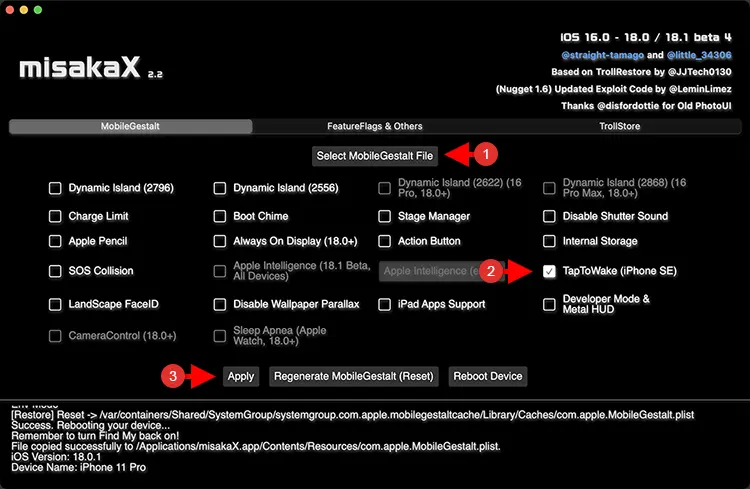
아이폰과 PC를 USB 케이블로 연결한 다음 misakaX를 실행합니다. 그리고 Select MobileGestalt File 버튼을 클릭한 다음 아이폰SE에서 추출한 com.apple.MobileGestalt.plist를 선택합니다.
설정 파일의 로딩이 끝나면 활성화 할 기능을 선택할 수 있습니다. TapToWake(iPhone SE) 옵션을 체크한 다음 Apply 버튼을 클릭해 아이폰에 적용합니다.
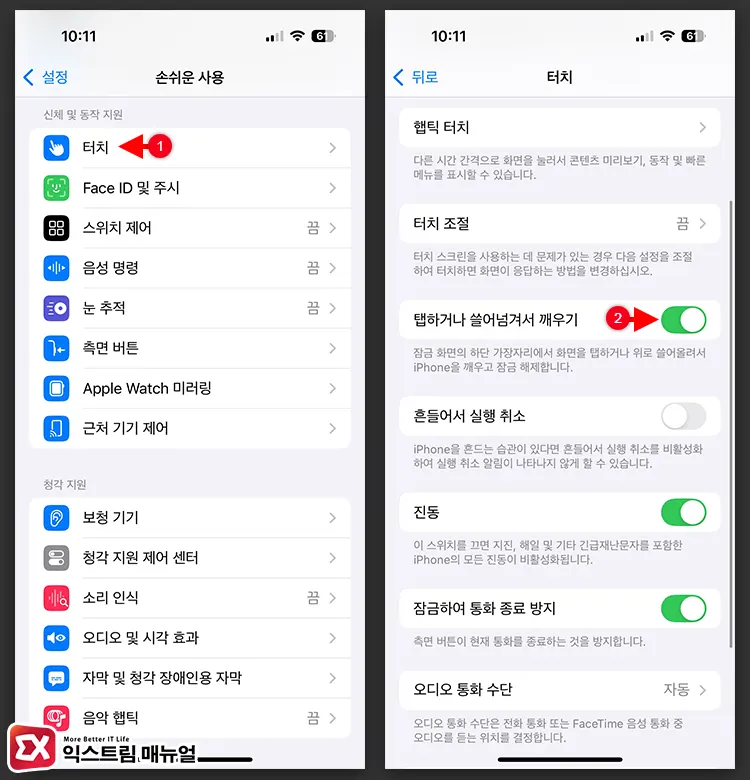
아이폰이 다시 시작되며 부팅이 끝나면 잠금을 해제한 후, iPhone 설정 > 손쉬운 사용 > 터치로 이동합니다.
터치 설정 목록을 살펴보면 기존에 없었던 “탭하거나 쓸어넘겨서 깨우기” 기능이 활성화되어 있습니다. 이 기능을 켬으로 바꾸면 대기 상태에서 화면을 가볍게 터치했을 때 화면이 켜지게 됩니다.
마치며
홈 버튼이 있는 아이폰SE에서 화면을 눌렀을 때 켜지는 탭하여 깨우기를 활성화 하는 방법에 대해 알아봤습니다.
misakaX가 적용되어 있는 iOS 버전에서 업그레이드를 진행하면 활성화 한 탭하여 깨우기 설정이 풀리게 되며 다시 활성화 하는 과정을 반복해야 합니다. 하지만 iOS 버전에 따라서 misakaX를 지원하지 않는 경우도 있으니 iOS 업그레이드 시 참고하시길 바랍니다.
![iOS 26 How to Revert iPhone Alarm Slide to Stop to a Button iOS 26 How to Revert iPhone Alarm Slide to Stop to a Button - [iOS 26] 아이폰 알람 '밀어서 중단'을 버튼으로 되돌리는 방법](https://extrememanual.net/wp-content/uploads/2025/12/iOS-26-How-to-Revert-iPhone-Alarm-Slide-to-Stop-to-a-Button-363x204.webp)


![How to use misaka26 to silence the iPhone camera on iOS 26 How to use misaka26 to silence the iPhone camera on iOS 26 - [iOS 26.1] misaka26으로 아이폰 카메라 무음 활성화하는 방법](https://extrememanual.net/wp-content/uploads/2025/11/How-to-use-misaka26-to-silence-the-iPhone-camera-on-iOS-26-363x204.webp)